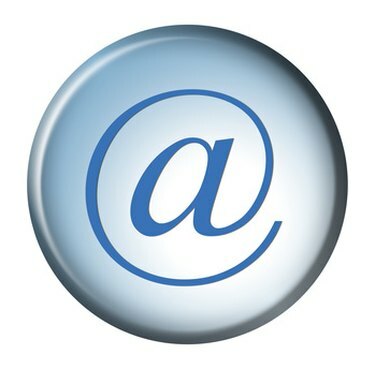
OutlookPSTファイルを変換します。
個人用フォルダファイル(.pst)は、Microsoft Outlookで作成されたデータファイルで、すべての電子メールメッセージ、連絡先、およびその他のOutlook情報をコンピュータに保存します。 Outlook 2003または2007を使用している場合、デフォルトのPSTファイル形式はOutlook97-2002で使用されている形式とは少し異なります。 この新しい形式は、Microsoft OfficeOutlook個人用フォルダーファイルと呼ばれます。 より大きなストレージ容量を持ち、Unicodeデータと呼ばれる多言語データをサポートします。 Outlook 97-2002PSTファイルをUnicodePSTファイルに直接変換する方法はありません。 そのための最良の方法は、Outlook 2003または2007で新しいデータファイルを作成し、古いデータをそのファイルにインポートすることです。
ステップ1
MicrosoftOutlookを開きます。
今日のビデオ
ステップ2
「ファイル」メニューをクリックします。 「データファイル管理」を選択します。 ダイアログボックスで、[データファイル]タブを選択します。 「追加」をクリックします。
ステップ3
[Office Outlook個人用フォルダファイル(.pst)]をクリックします。 「OK」をクリックします。
ステップ4
新しいPSTファイルのファイル名を入力します。 「OK」をクリックします。 [名前]ボックスにフォルダの表示名を入力します。これは、ナビゲーションペインに表示される名前です。 ファイルを保護する場合は、パスワードを入力して確認します。 「OK」をクリックします。
ステップ5
「閉じる」をクリックします。
ステップ6
「ファイル」メニューをクリックします。 「インポートとエクスポート」を選択します。
ステップ7
「別のプログラムまたはファイルからインポート」を選択します。 「次へ」をクリックします。
ステップ8
「個人用フォルダファイル(.pst)」を選択します。 「次へ」をクリックします。
ステップ9
「インポートするファイル」に古いPSTファイルのファイル名を入力します。
ステップ10
「オプション」をクリックします。 重複をインポートする方法を指定します。 「次へ」をクリックします。
ステップ11
ファイルのインポート元のフォルダーを選択します。 一番上のフォルダをクリックし、「サブフォルダを含める」を選択してファイル全体をインポートします。
ステップ12
[同じフォルダにアイテムをインポートする]をクリックします。 新しく作成したPSTファイルを選択します。
ステップ13
「完了」をクリックします。 古いPSTデータが新しいファイルにインポートされます。



